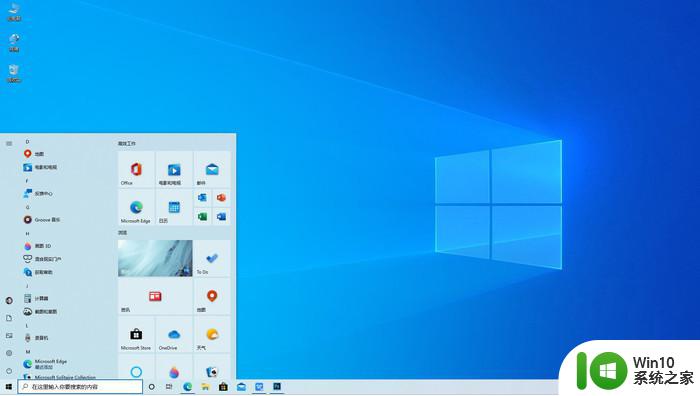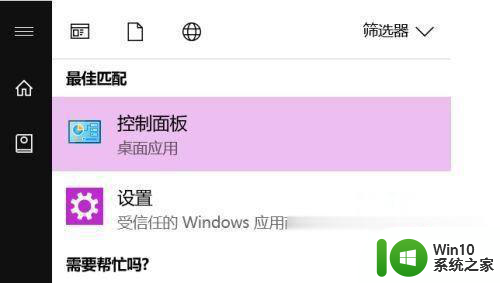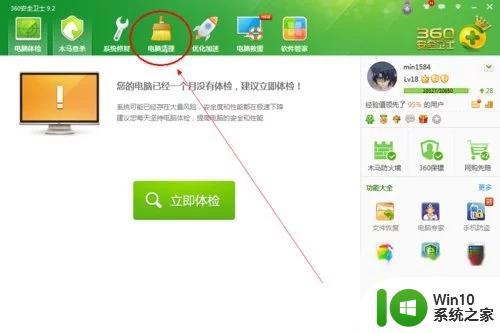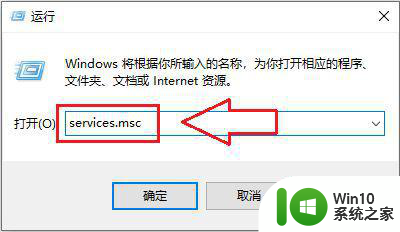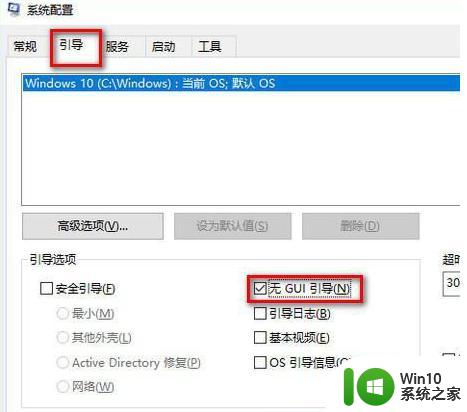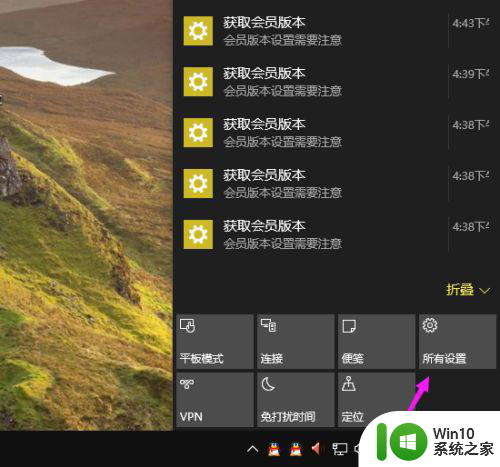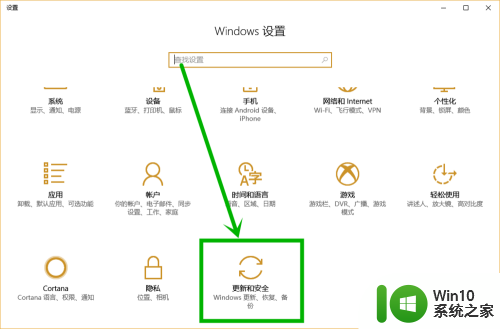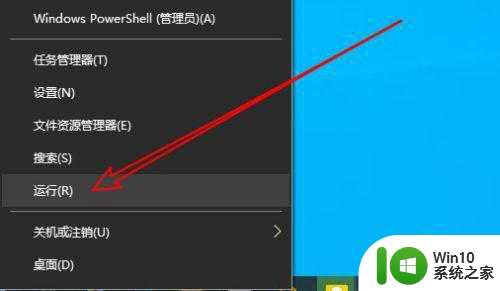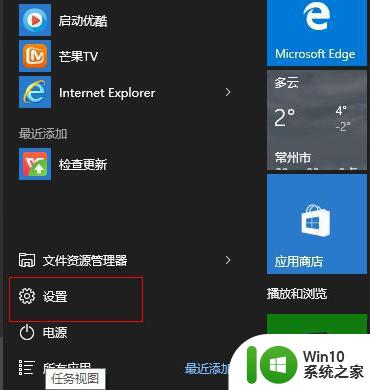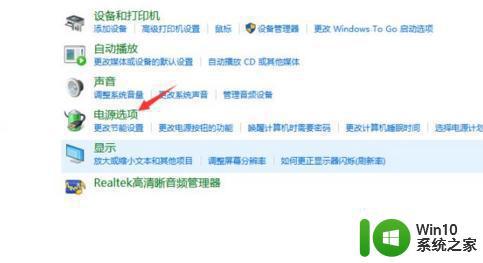更新win10版本后性能下降的解决方法 更新win10版本后性能下降怎么办
更新时间:2023-03-23 16:55:31作者:yang
不定期更新win10系统能提高性能,带来更好的操作体验,但有些用户反馈说电脑升级win10系统后性能没提升反而下降了,找很久也没找到原因,这要如何解决?面对此故障,大家可以参考下文来解决。
1、使用快捷键“win+i”打开设置,找到“更新和安全”点击进入。
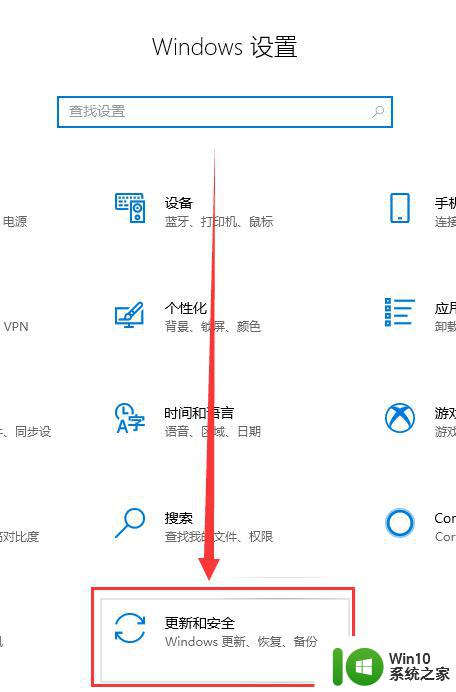
2、然后在“Windows更新”界面中,找到“查看更新历史记录”点击进入。
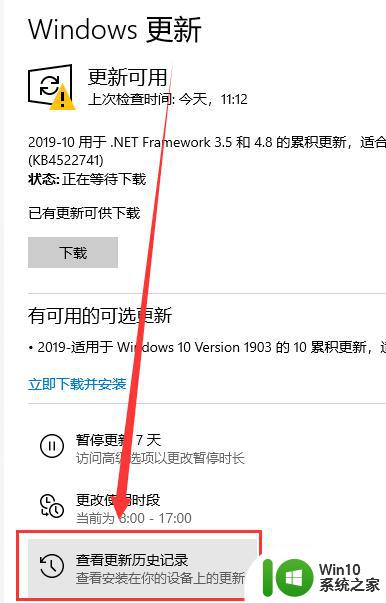
3、然后在打开的界面中,找到“卸载更新”字样,鼠标点击。
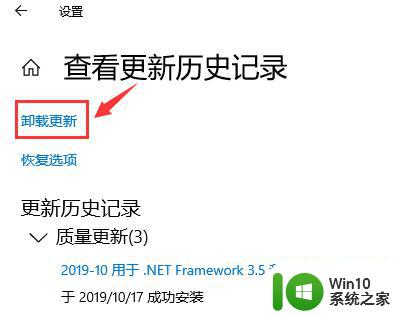
4、进入“已安装更新界面”,找到名称为KB4482887的版本。点击左侧的“卸载程序”即可。
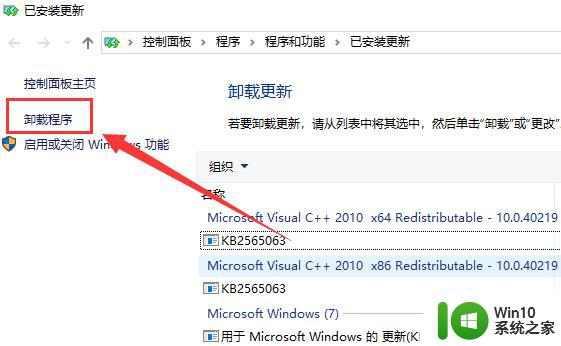
更新win10版本后性能下降怎么办分享到这里,更新系统能够对电脑安全、漏洞起到补丁作用,感兴趣的快来学习。